En el mundo empresarial y académico, una buena presentación depende en gran medida de presentar los datos de una manera que sea fácil de entender. La visualización de datos tiene un papel importante que desempeñar en este sentido. Con gráficos, diagramas y tablas, puede simplificar la información compleja en algo más atractivo y fácil de entender para su audiencia.
Los gráficos no solo hacen que la presentación sea más atractiva, sino que también ayudan a la audiencia a comprender las tendencias, los patrones y los conocimientos de los datos presentados. Por ejemplo, un gráfico de líneas puede mostrar el progreso de las ventas a lo largo del tiempo, mientras que un gráfico de barras puede comparar el rendimiento de diferentes productos. Al conectar el gráfico directamente desde Excel a PowerPoint, se asegura de que los datos mostrados sean siempre precisos y estén actualizados.
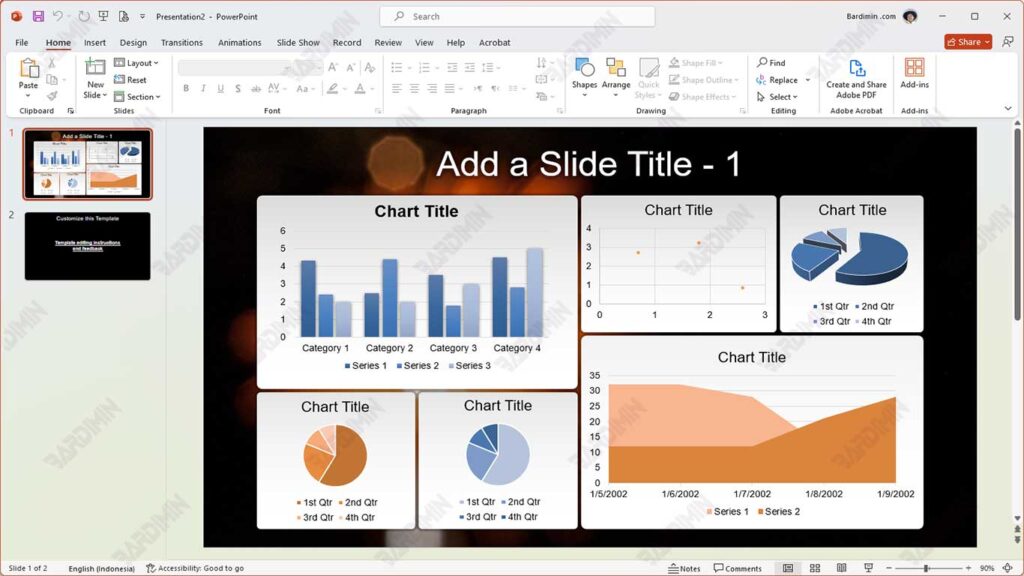
1. Preparar datos y gráficos en Excel
El primer paso para conectar gráficos de Excel a PowerPoint es preparar los datos que se van a utilizar. Asegúrese de que los datos estén bien organizados en la tabla. Por ejemplo, si desea crear un gráfico de ventas, cree una tabla con columnas para la fecha, el producto y el número de ventas. Una vez que la tabla esté lista, siga estos pasos para crear el gráfico:
- Bloquee todos los datos que desee graficar, incluidos los títulos de las columnas.
- Haga clic en la pestaña “Insert” en la barra de menú de Excel.
- Elija un tipo de gráfico que coincida con sus datos, como Column Chart, Line Chart o Pie Chart.
Después de seleccionar un tipo de gráfico, Excel creará automáticamente un gráfico basado en los datos que seleccionó.
Antes de continuar con PowerPoint, asegúrese de que los gráficos creados sean adecuados para las necesidades de presentación. Compruebe lo siguiente:
- Ajuste el color, el estilo y el tamaño de los gráficos para que sean atractivos y fáciles de leer.
- Asegúrese de que el gráfico tenga un título claro y etiquetas de eje informativas para ayudar a la audiencia a comprender los datos.
- Comprueba que todos los datos del gráfico sean precisos y relevantes.
2. Método para conectar gráficos de Excel a PowerPoint
un. Método de copiar y pegar
Una de las formas más convenientes de conectar gráficos de Excel a PowerPoint es con el método Copiar y Pegar. Este método es muy práctico y rápido, ideal para usuarios que necesitan una solución rápida sin mucha configuración.
Pasos:
- Abra el archivo de Excel y seleccione el gráfico que desea insertar. Asegúrese de que el gráfico que creó en Excel esté listo y tenga el formato correcto.
- Después de seleccionar un gráfico, presione la combinación de teclas Ctrl + C en su teclado para copiar el gráfico.
- Abra su archivo de PowerPoint y seleccione la diapositiva donde desea colocar el gráfico.
- Presione Ctrl + V para pegar el gráfico que ha copiado de Excel en una diapositiva de PowerPoint.

